MAPGIS二调更新数据上报处理流程20101214
数据更新步骤(精)
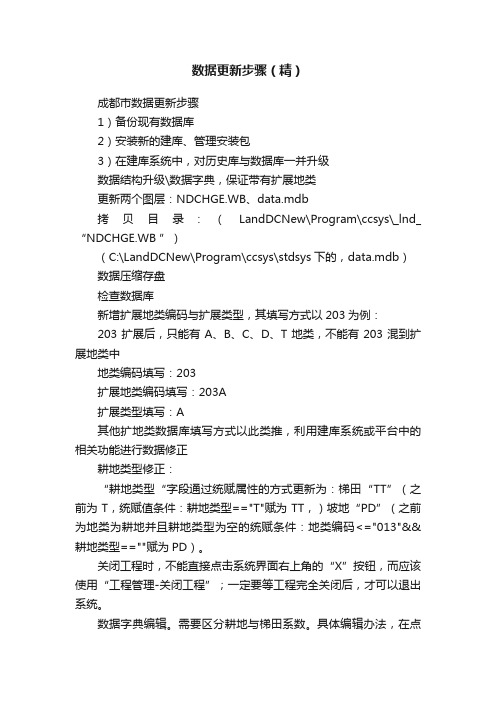
数据更新步骤(精)成都市数据更新步骤1)备份现有数据库2)安装新的建库、管理安装包3)在建库系统中,对历史库与数据库一并升级数据结构升级\数据字典,保证带有扩展地类更新两个图层:NDCHGE.WB、data.mdb拷贝目录:(LandDCNew\Program\ccsys\_lnd_ “NDCHGE.WB ”)(C:\LandDCNew\Program\ccsys\stdsys下的,data.mdb)数据压缩存盘检查数据库新增扩展地类编码与扩展类型,其填写方式以203为例:203扩展后,只能有A、B、C、D、T地类,不能有203混到扩展地类中地类编码填写:203扩展地类编码填写:203A扩展类型填写:A其他扩地类数据库填写方式以此类推,利用建库系统或平台中的相关功能进行数据修正耕地类型修正:“耕地类型“字段通过统赋属性的方式更新为:梯田“TT”(之前为T,统赋值条件:耕地类型=="T"赋为TT,)坡地“PD”(之前为地类为耕地并且耕地类型为空的统赋条件:地类编码<="013"&&耕地类型==""赋为PD)。
关闭工程时,不能直接点击系统界面右上角的“X”按钮,而应该使用“工程管理-关闭工程”;一定要等工程完全关闭后,才可以退出系统。
数据字典编辑。
需要区分耕地与梯田系数。
具体编辑办法,在点开工具下的数据字典编辑菜单后,选到坡度级别,中间有一排填写要求提示,按照提示的要求录入田坎系数。
录小数位格式,注意隔开的逗号要以英文状态为准(*并需要重新汇总数据。
历史库与现状库保持一致)进管理系统初始化数据库4)做变更时,填写相关的属性结构。
变更记录号按照外业调查表的记录号进行填写。
5)由于耕地减少类型来源,补充耕地经费来源,这两个字段在现在的标准数据库中国家已去掉这两字段。
扩展土地变更调查记录表此两字段内容需要在输出调查记录表后手动维护。
mapgis二调讲议文档
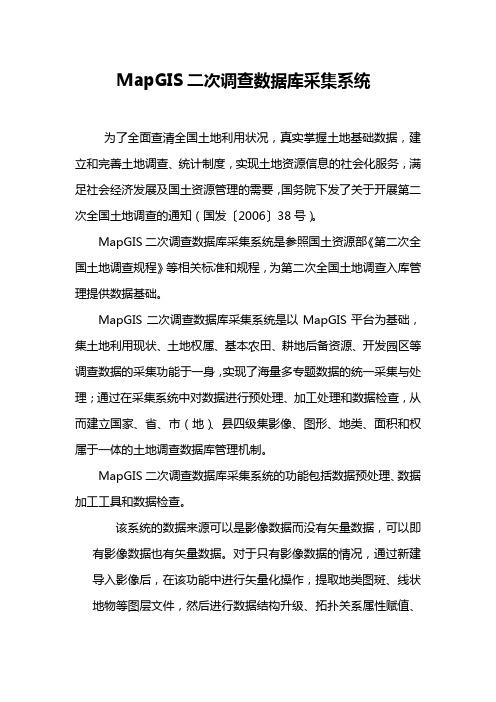
MapGIS二次调查数据库采集系统为了全面查清全国土地利用状况,真实掌握土地基础数据,建立和完善土地调查、统计制度,实现土地资源信息的社会化服务,满足社会经济发展及国土资源管理的需要,国务院下发了关于开展第二次全国土地调查的通知(国发〔2006〕38号)。
MapGIS二次调查数据库采集系统是参照国土资源部《第二次全国土地调查规程》等相关标准和规程,为第二次全国土地调查入库管理提供数据基础。
MapGIS二次调查数据库采集系统是以MapGIS平台为基础,集土地利用现状、土地权属、基本农田、耕地后备资源、开发园区等调查数据的采集功能于一身,实现了海量多专题数据的统一采集与处理;通过在采集系统中对数据进行预处理、加工处理和数据检查,从而建立国家、省、市(地)、县四级集影像、图形、地类、面积和权属于一体的土地调查数据库管理机制。
MapGIS二次调查数据库采集系统的功能包括数据预处理、数据加工工具和数据检查。
该系统的数据来源可以是影像数据而没有矢量数据,可以即有影像数据也有矢量数据。
对于只有影像数据的情况,通过新建导入影像后,在该功能中进行矢量化操作,提取地类图斑、线状地物等图层文件,然后进行数据结构升级、拓扑关系属性赋值、及其它的属性操作,如果数据有错误需修改,可灵活使用各个数据加工工具对数据进行编辑和修改,最后可使用数据检查功能对数据进行检查并根据提示修改错误。
对于即有影像数据也有矢量数据的情况,通过选择分别矢量数据和影像数据所在目录新建二次调查专题,矢量数据会放在资料库中,对资料库的图层文件进行数据结构升级、拓扑关系属性赋值、及其它的属性操作后,把数据提交到成果库中,最后可根据数据情况对成果库的数据进行加工处理和检查。
MAPGIS二调建库工具1.1工具箱1.1.1 数据预处理数据的预处理,是为数据存贮入库作准备。
系统中的数据预处理主要是对图层文件的属性结构和属性值进行操作,包括影像数据的接收与转换、数据属性结构升级、线状地物和零星地物特殊属性字段赋值、地类和权属性质的升级、地类图斑文件中面积字段的面积值重算等功能。
《mapgis第二》PPT课件
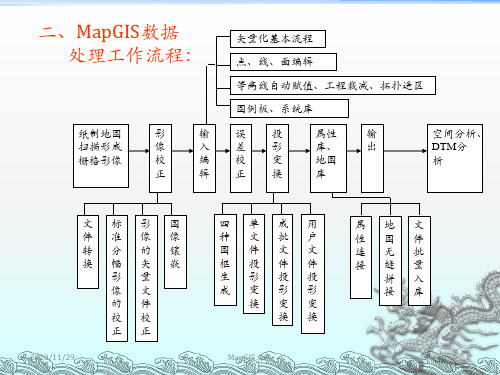
2020/11/29
MapGIS实习
12
3.1 全自动误差校正
校正完成后,在当前的 窗口中,单击鼠标右键, 选择“复位”命令,弹 出“选择文件名”对话 框,如右上图;
选中校正后的三个新的 文件,以及“标准.WL” 文件,单击“确定”按 钮,即可看到校正后的 结果,如右下图,可以 和校正前对比看看;
MapGIS实习
21
AutoCAD数据→MAPGIS数据
第五步:单击右键, 选择“复位”命令, 系统弹出“选择显 示文件”对话框, 如图,单击“全选” 按钮,然后单击 “确定”按钮;
2020/11/29
MapGIS实习
22
AutoCAD数据→MAPGIS数据
转换结果如图; 单击“文件”
下保存点、线、 面命令,保存 结果文件;
换变变 换换
属地文 性图件 连无批 接缝量
拼入 接库
2020/11/29
MapGIS实习
1
3 误差校正
全自动误差校正
2020/11/29
MapGIS实习
2
3 误差校正
误差的来源:在矢量化的过程中,由于操作误差,数字
化设备精度、图纸变形等因素,使输入后的图形与实际图 形所在的位置往往有偏差;有些图元,由于位置发生偏移, 虽经编辑,很难达到实际要求的精度,说明图形经扫描输 入或数字化输入后,存在着变形或畸变,须经过误差校正, 清除输入图形的变形,才能使之满足实际要求分类;
误差的分类:源误差、处理误差和应用误差;
源误差:指数据采集和录入过程中产生的误差 处理误差:指数据录入后进行数据处理过程中产生的误差 应用误差:指空间数据被使用过程中出现的误差。 其中数据处理误差远远小于数据源的误差,应用误差不属于数据本 身的误差,因此误差校正主要是来校正数据源误差;
MAPGIS二次农村土地调查数据库分库步骤

MAPGIS二次农村土地调查数据库分库步骤1.先新建一个文件夹,打开MAPGISk9GDB企业管理器,新建一个空白的数据库,存储于新建的文件夹内,用于存储裁剪的文件,如命名”天府新区”2.打开”地图编辑器”,将需要分库的原始数据库所有的文件添加进来3.应用”通用编辑”-“工程裁剪”功能,工程文件路径选择第一步建的文件夹里面,存储名字可以随意取,要素类文件选择第一步建立的数据库.然后选择”装入裁剪框”功能,选择用于裁剪的行政区范围(如天府新区的界线,必须是面文件),点击”开始裁剪”.4.工程裁剪完成后,打开GDB企业管理器,查看“天府新区”数据库,将这个数据库中的CODE和JHTB两个文件删除。
将原始数据库的CODE文件添加到“天府新区”数据库中。
5.打开“MapGIS K9二次土地调查数据库建库系统”,选择“新建工程(有矢量)”6.在弹出的窗口中进行如下设置(根据数据实际情况,如代号,行政代码),矢量数据库选择裁剪完成后的数据库,后点击确定7.新建接合图表选择存储在裁剪数据库目录下选择实际数据的比例尺,中央经线后点击“提取分副参数”,选择裁剪后数据库中的“地类图斑(DLTB)”然后将生成的JHTB采用“添加图层”的方式添加到工程中,并重命名为“接合图表”,如工程中有此图层,先删除再添加。
8.使用建库工具箱中的“椭球面积计算”依次计算行政区---------控制面积,计算面积宗地-------实测,发证,宗地面积地类图斑----图斑面积9.然后点击“土地利用面积重算”功能10.在点击“控制面积处理”,系统会自动统计当前地类图斑总面积和行政区总面积,如果有国家控制面积的话,输入后系统会自动调整椭球面积。
没有的话就不用管它。
11.最后就可以进行汇总出表了。
MapGIS第二次土地调查管理软件操作流程培训
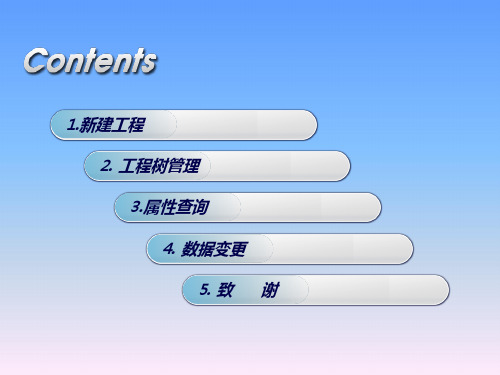
工程树管理
图例统改参数----是根据地类码或者要素代码属性字段,取出 图例窗口中的标准图例参数对所选图层进行参数统改。
属性----可以设置图层的编辑状态,对应图层的显示状态,浏 览属性结构。
工程树管理 “统计”的界面如右所示,可以根据参考字段统计选择的字段值
选择一个参考字 段名,在右边就会列 出对应的字段值,在 统计字段名中只能选 择字段类型为数值型 的字段名,这样才能 在下面显示出相应的 信息。选择“更多” ,还可以进行统计的 一些设置。如图所示 :
添加分类字段 ,然后点击“参数 设置”,可设置其 日期类型等信息。
这里的分类字 段为字符型,所以 它的分类方法一般 都默认为“一值一 类”,点击选择“ 下一步”可统计出 结果。
新建工程
1. 点击图标,打开“MapGis农村土地利用调查数据 库管理系统”。
2. 点击“工程管理”中的“新建工程”。
新建工程 3. 新建工程信息填写:
将你建的工程 存放的地方
建的工程 的名称
这一栏选择填写
先选择再点击“导入”, 然后选择数据。
新建工程
4. 填写完后点击“确定”,我们即可在文档管理数树中看到
缓冲查询
点缓冲查询
用鼠标在图形上 选取一个点区域
,右键结束
线缓冲查询
鼠标在图形窗口 画一条线,右键
结束
4. 导入查询
多边形查询
1、解析编辑导入 多边形 2、多边形查询系 统自动图斑裁剪
线缓冲查询
与“选取查询”中的线缓 冲查询不同,该线缓冲查询不 能直接在图形窗口上画线,它 要先要借助解析编辑在图形中 输入一条线,然后点击“线缓 冲查询”,显示最后的裁剪图 形。
MapGIS K9二次土地调查数据库管理系统 变更调查交流
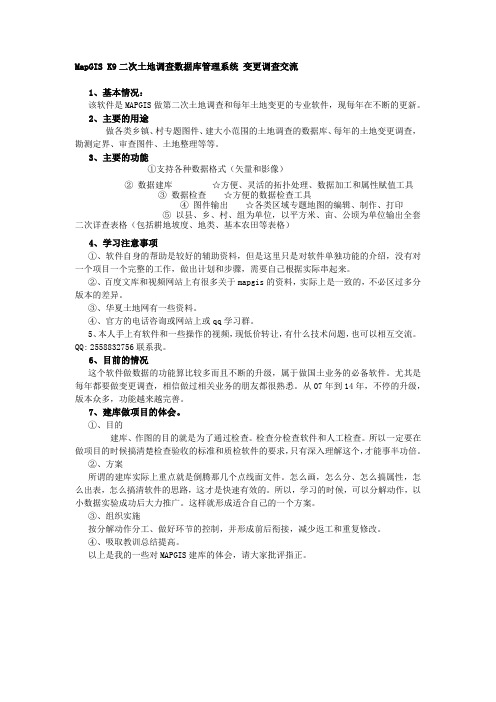
MapGIS K9二次土地调查数据库管理系统变更调查交流1、基本情况:该软件是MAPGIS做第二次土地调查和每年土地变更的专业软件,现每年在不断的更新。
2、主要的用途做各类乡镇、村专题图件、建大小范围的土地调查的数据库、每年的土地变更调查,勘测定界、审查图件、土地整理等等。
3、主要的功能①支持各种数据格式(矢量和影像)②数据建库☆方便、灵活的拓扑处理、数据加工和属性赋值工具③数据检查☆方便的数据检查工具④图件输出☆各类区域专题地图的编辑、制作、打印⑤以县、乡、村、组为单位,以平方米、亩、公顷为单位输出全套二次详查表格(包括耕地坡度、地类、基本农田等表格)4、学习注意事项①、软件自身的帮助是较好的辅助资料,但是这里只是对软件单独功能的介绍,没有对一个项目一个完整的工作,做出计划和步骤,需要自己根据实际串起来。
②、百度文库和视频网站上有很多关于mapgis的资料,实际上是一致的,不必区过多分版本的差异。
③、华夏土地网有一些资料。
④、官方的电话咨询或网站上或qq学习群。
5、本人手上有软件和一些操作的视频,现低价转让,有什么技术问题,也可以相互交流。
QQ:2558832756联系我。
6、目前的情况这个软件做数据的功能算比较多而且不断的升级,属于做国土业务的必备软件。
尤其是每年都要做变更调查,相信做过相关业务的朋友都很熟悉。
从07年到14年,不停的升级,版本众多,功能越来越完善。
7、建库做项目的体会。
①、目的建库、作图的目的就是为了通过检查。
检查分检查软件和人工检查。
所以一定要在做项目的时候搞清楚检查验收的标准和质检软件的要求,只有深入理解这个,才能事半功倍。
②、方案所谓的建库实际上重点就是倒腾那几个点线面文件。
怎么画,怎么分、怎么搞属性,怎么出表,怎么搞清软件的思路,这才是快速有效的。
所以,学习的时候,可以分解动作,以小数据实验成功后大力推广。
这样就形成适合自己的一个方案。
③、组织实施按分解动作分工、做好环节的控制,并形成前后衔接,减少返工和重复修改。
Mapgis操作详述步骤1-精选文档17页
影像配准校正
第四步:单击“镶嵌融合”菜单下“校正预览”命令;
影像配准校正
第五步:单击“镶嵌融合”菜单下“影像校正”命令,并保 存校正结果;
更多精品资源请访问
docin/sanshengshiyuan do幅的影像校正
单击“文件”菜单下的“打开影像”命令,打开待校正 的标准分幅的栅格影像:
影像配准校正
第一步: 单击“镶嵌融 合 DRG生产”菜单下 的“图幅生成控制点”命 令,系统弹出“图幅生成 控制点”对话框;
影像配准校正
①、单击“输入图幅信息”按 钮,弹出如图所示的对话框, 输入图幅号,单击“确定”; ②、依次确定四个内图廓 点:单击“左上角”单选按钮, 然后单击标准图幅中相应的 内图廓交叉点,余者依次类推; ③、单击“生成GCP”按钮;
单击“文件”菜单下的“打开影像”命令,打开待校
正的非标准影像,如下所示:
影像配准校正
第一步:单击“镶嵌融合”菜单下“打开参照文件/参
照线文件”命令,如下图:
影像配准校正
第二步:单击“镶嵌融合”菜单下“删除所有控制点”
命令,如下图所示:
影像配准校正
第三步:单击“镶嵌 融合”菜单下“添加控制点” 命令,依次添 加至少四 个控制点; 添加方法:分别单击左边 影像内一点和右边线文件 中相应的点,并分别按“空 格键”确认,系统会弹出提示对话框,单击“是”按钮,系统会
影像配准校正
如下图所示:
影像配准校正
第一步:选择“数据 转换类型”,这里选 择“TIFF文件”,如右图:
第二步:单击“添加文件”, 在弹出的对话框中选择要转 换的文件,单击“打开”按 钮,装入代转换的栅格文件, 如左图所示:
MapGIS在菏泽市第二次土地调查中的应用
MapGIS在菏泽市第二次土地调查中的应用张宁;范喜秋【摘要】介绍了MapGIS在菏泽市第二次土地调查中的应用,通过使用MapGIS软件,查清了菏泽市各类用地的分布面积、权属等基本情况,查清了各类不合理用地,掌握了土地利用动态变化趋势.同时对第二次土地调查数据库的应用方向及运用计算机纹理识别技术提高建库自动化提出合理化建议.【期刊名称】《山东国土资源》【年(卷),期】2011(027)004【总页数】3页(P40-42)【关键词】MapGIS;第二次土地调查;数据库建设;菏泽市【作者】张宁;范喜秋【作者单位】吉林大学综合信息矿产预测研究所,吉林,长春,130026;山东省第一地质矿产勘查院,山东,济南,250014;烟台市国土资源局,山东,烟台,264003【正文语种】中文【中图分类】P208;F301.23第一次全国土地调查,查清了各种地类的分布状况,并每年进行变更调查更新数据,随着我国经济的高速发展,变更调查成果已不能满足国土资源信息化的高速发展[1]。
全国第二次土地调查正是在这种形势下开展的一项国情国力的调查,它是加强和改善土地管理的基础[2-3]。
菏泽市地处山东省西南部,与江苏、河南、安徽三省接壤,南北最长距离157 km,东西最宽距离140 km,境内除巨野县有10 km2的丘陵外,其余均为黄河冲积平原,地势平坦,土层深厚,属华北平原新沉降盆地的一部分,地势自西南向东北呈簸箕形逐渐降低。
境内水资源丰富,有洙赵新河,万福河两大河流及其支流。
菏泽是经济欠发达地区,土地基础资料不完善,土地管理工作还是以手工作业为主,信息化程度比较低,土地信息不能共享、更新不及时,造成了一些图、表、实地不一致的问题,给合理开发利用土地带来很多不便。
另外,由于是平原地区,砖瓦窑厂较多,窑厂采用平地取土,形成矿坑,占地面积无法精确统计,给土地管理部门的管理造成很多麻烦。
为解决上述问题,菏泽市根据国务院及省政府的要求,安排部署了第二次土地调查及数据库建设工作。
MapGIS数据处理方法介绍
⒉线型对照表: AUTOCAD线名 CONTINUOUS DASH1 DASH4 DOT1 ………
MAPGIS编码 2110 1402 4320 1403
⒊颜色对照表:
MAPGIS颜色号 AUTOCAD颜色号
1
10
2
4
4
2
6
1
7
3
…………
注:此时MAPGIS颜色号即为MAPGIS系统库中颜色的编号。
•
严格把控质量关,让生产更加有保障 。2020年10月 下午1时 17分20.10.1713:17Oc tober 17, 2020
•
作业标准记得牢,驾轻就熟除烦恼。2020年10月17日星期 六1时17分37秒 13:17:3717 October 2020
•
好的事情马上就会到来,一切都是最 好的安 排。下 午1时17分37秒 下午1时17分13:17:3720.10.17
•
人生得意须尽欢,莫使金樽空对月。13:17:3713:17:3713:1710/17/2020 1:17:37 PM
•
安全象只弓,不拉它就松,要想保安 全,常 把弓弦 绷。20.10.1713:17:3713:17Oc t-2017- Oct-20
•
加强交通建设管理,确保工程建设质 量。13:17:3713:17:3713:17Saturday, October 17, 2020
第二步:若没有以上文件,则检查mapgis65\SuvSlib目录下是否有arc_map.pnt、 arc_map.lin、Cad_map.clr、cad_map.tab文件,有则参照后述方法编辑;没有则将 mapgis65\Slib目录下相应文件复制到此目录下并参照后述方法编辑;
MAPGIS数据处理工具使用手册
MAPGIS数据处理工具使用手册软件说明:本工具软件为共享软件。
在使用MAPGIS平台进行空间数据建库或大批量处理数据过程中,会涉及到大量繁重的数据处理工作。
本工具软件即针对在此过程中遇到的问题,提供相应的功能给予解决,从而可以大幅度提高数据处理的工作效率、节约成本。
主要功能如下:1.参数转换根据(点、线、区)参数表(描述待转换的SLIB与目标SLIB之间的对应关系),将点、线、区文件转换为符合目标SLIB参数定义的文件,从而解决由于SLIB不一致而进行的数据转换问题。
2.颜色转换根据颜色对照表,将点、线、区文件的颜色进行转换。
3.输出颜色表将系统库中的颜色库输出为颜色表,即描述每种颜色号所对应的K、C、M、Y值。
4.添加属性结构5.根据属性赋参数根据图层分离文件,即将指定路径下的所有(点、线、区)文件(源文件)根据分离参数表进行分离。
6.根据图层分离文件根据图层分离文件,即将指定路径下的所有(点、线、区)文件(源文件)根据分离参数表进行分离。
7.根据图层代码赋属性结构8.属性连接…………………………………….使用方法:将本程序拷贝至MAPGIS66安装目录的Program文件夹内,直接运行即可。
1.参数转换1.1. 界面说明◆“点文件”CheckBox:是否转换点文件;“参数表”按钮:选择点文件转换的参数文件(*.wb)◆“线文件”CheckBox:是否转换线文件;“参数表”按钮:选择线文件转换的参数文件(*.wb);◆“区文件”CheckBox:是否转换区文件;“参数表”按钮:选择区文件转换的参数文件(*.wb)。
◆“文件转换”按钮,选择待转换文件所在目录,将该目录下的所有点、线、区文件(用户对转换文件的类型可以自行设置)进行转换。
◆“退出”按钮:关闭对话框。
1.2. 转换参数表参数表是针对待转换的SLIB与目标SLIB之间的对应关系而设计的,用于设置将点、线、区文件转换为符合目标SLIB参数定义的文件。
- 1、下载文档前请自行甄别文档内容的完整性,平台不提供额外的编辑、内容补充、找答案等附加服务。
- 2、"仅部分预览"的文档,不可在线预览部分如存在完整性等问题,可反馈申请退款(可完整预览的文档不适用该条件!)。
- 3、如文档侵犯您的权益,请联系客服反馈,我们会尽快为您处理(人工客服工作时间:9:00-18:30)。
统一时点更新数据上报(二〇一〇版)武汉中地数码国土事业部技术支持组二〇一〇年十二月统一时点更新数据上报 (3)一、更新上报要点介绍 (3)(一)更新上报总体流程图 (3)(二)变更前注意事项 (4)(三)务必使用管理系统变更 (5)二、基本原理 (6)(一)增量数据包导出原理 (6)(二)变更项目原理 (7)三、变更前的准备工作 (7)(一)涉及数据转换的数据准备 (7)(二)准备好变更范围线 (12)(三)新建工程 (12)(四)数据结构升级 (13)(五)耕地类型属性修改 (14)(六)历史数据汇总 (15)(七)历史数据备份 (15)四、变更操作说明 (15)(一)变更操作注意事项 (15)(二)县界调整 (19)(三)土地利用变更 (23)(四)基本农田整库上报 (35)五、单机版多人变更方法 (36)(一)注意分工 (36)(二)合并多人变更成果 (36)六、更新上报软件上报流程 (37)(一)输出增量更新数据 (37)(二)编辑土地利用变化量一览表 (38)(三)土地利用增量数据汇总出表 (39)(四)基本农田变更后汇总出表 (39)七、地星软件上报流程 (40)统一时点更新数据上报一、更新上报要点介绍(一)更新上报总体流程图确认DATA.MDB 为最新版本,然后初始化数据库实施变更操作地类界线属性赋值根据图例统改图形参数数据检查,尤其是重叠坐标点、标识码唯一性、图斑编号唯一性等正确设置地图参数备变更过程变更后操作数据压缩存盘数据结构升级(二)变更前注意事项1、现状库是通过了1.7.1版数慧质量检查软件的检查。
2、用户机器上往往存了多份数据库版本,注意拿来变更的现状库一定是最终上交国家的那一版数据库。
3、数据检查变更前后推荐的数据检查项目:(1)拓扑错误检查。
耗时较长,可重点对地类图斑单文件进行检查。
(2)重叠坐标点检查变更前一定要进行重叠坐标点检查,如果查出错误,需要利用错误记录的右键菜单删除重叠点坐标点,这样能有效避免在变更过程中产生碎线。
检查及删除重叠坐标点前,切记需要正确设置容差半径(一般是0.0001)!!(3)标识码唯一性检查确保标识码全局唯一,没有重复或者空值的情况。
若有错误,需要在输出报错栏右键菜单汇总选择“补赋与修改标识码”,修改标识码。
注意,不可统一重编标识码!!(4)图斑编号、线状地物编号、零星地物编号唯一性检查确保一个村内图斑编号没有重复或者空值的情况。
若有错误,一般需手工改,不可全部重新生成编号。
土地利用更新标准中要求必须填写线状地物编号和零星地物编号,且编号在同一座落代码内必须唯一。
可使用建库系统“编号工具”菜单给线状地物和零星地物编号。
(5)属性检查确保属性正确性与完整性,年初年末面积不平时着重检查此项和地类图斑区拓扑错误。
可检查空值检查、范围检查、值域检查、逻辑一致性检查(包含图斑地类面积一致性检查、同一座落单位代码图斑号唯一性检查、零星地物座落图斑编号检查、线状地物空间合法性检查、地类图斑零星地物面积检查、地类图斑线状地物面积检查。
)4、给现状库设置正确的地图参数。
只有工程的地图参数正确,才能确保变更过程中椭球面积计算的正确性。
注意只有将所有图层设置为可显示可编辑状态(即图层名称前的眼睛被打开、被打上勾),统改地图参数才能成功。
具体设置如下:5、确保已对现状库中所有图层数据进行压缩存盘。
6、有现状年度的汇总数据,并对现状库进行备份。
7、工程存放路径不要太深,最好放在磁盘根目录下。
8、工程存放路径、管理系统安装路径中不允许存在标点符号、括号等非法字符,如LandDCNew12.9。
(三)务必使用管理系统变更要完成更新上报,要求使用最新版的管理系统进行变更。
在管理系统中进行变更的优点在于:1、自动维护图形的拓扑关系,包括自动由线造区、自动分割合并区、自动剪断线、自动剪断弧段等等;2、自动维护数据的属性信息,包括自动编图斑号和地籍号、自动计算椭球面积、自动填写扣除信息、自动根据空间位置赋属性值、杜绝关键属性错填漏填;3、每个项目提交前自动对数据的属性一致性、逻辑一致性进行检查,防止数据错误。
不要在平台或者建库系统里进行变更,因为您将无法维护图斑号、面积等关键属性的正确性。
二、基本原理(一)增量数据包导出原理“增量数据”就是发生变化的数据。
下图为例:假设初始数据库建于2008年年末,上报给国家。
至2009年年末,采集当年的变更数据即2008年12月31日~2009年12月31日的增量数据,在初始库的基础上完成数据更新,便可以得到2010年年初的完整数据库。
同样,再由2009年12月31日~2010年12月31日的第二次变更的增量数据加上2010年数据整库,就可以得到2011年的数据库。
2008初始库2010一次变更后的整库2011二次变更后的整库2008年12月31日-2009年12月31日第一次变更的增量数据2009年12月31日-2011年1月1日第二次变更的增量数据2008年12月31日-2011年1月1日2011年数据库对比初始库的增量数据由此可见,传统的数据库更新是由变更前数据库加上变更数据得到变更后数据库。
在管理软件进行变更也是如此进行的。
管理软件操作菜单中的导出增量数据包则是一个逆向过程,即是由变更后数据库减去变更前数据库得到变更数据的过程。
换句话说,我们必须准备好变更前、后两个数据库才能够导出增量数据包。
随带提一下,如果用户有三个时间点的农村数据库,如可以自行由2011年的变更数据库减去初始库,得到两年之间两次变更累加出来的总的增量数据。
(二)变更项目原理在管理软件中利用变更项目来进行变更,所有变更操作都是在变更项目中完成,同时正确维护图形的拓扑和变化图元的属性赋值。
每个变更项目在编辑时,都是在临时数据层里进行编辑,不会影响到数据库的原始数据。
只有当项目提交时,原始数据库才会发生变化,这时,系统会自动将变更前的历史数据做好备份,方便用户随时查看历史或者撤销本次变更。
变更信息记录在两个重要的工程文件里:1、HISTORY.WP记录每个变更的历史。
每个变更都会在该文件中进行记录。
变更项目列表信息也是从这个文件中去取值的。
HISTORY.WP中的每条记录代表一个变更项目,以“项目号”为内部唯一标识。
清空HISTORY.WP文件意味着无法再进行历史查询或者历史恢复,属于不可逆的操作。
2、NDCHGE.WB记录变更的地类流向,是输出变更一览表的关键文件。
注意,单个变更时这张表一直是空的,只有导出增量包或者使用专用工具导出一览表时才会写入数据。
一旦清空该文件,只需要重新导出增量包即可再次生成。
三、变更前的准备工作(一)涉及数据转换的数据准备变更前的第二次土地调查数据库一定要是通过了“第二次全国土地调查成果数据质量核查软件”检查,并且与最终上报国家的是同一个版本。
错误的数据将得到错误的结果,严重时需要全部返工。
用户使用MapGIS6x平台及二调产品时,可能涉及的数据转换主要包括IMG影像、其他格式矢量数据转换为MapGIS67中要求的MSI或者点(wt)、线(wl)、区(wp)格式。
1、国家下发IMG影像的处理制作调查底图时需要使用国家下发IMG影像。
较小的IMG影像在二调系统的“影像管理”菜单下的“影像转入”中可以处理成为MSI(操作方法详见软件帮助),但是较大的IMG影像(如GB级)则只能在MapGIS K9中才能成功转换。
IMG影像往往是6度分带且X坐标前有带号,而矢量数据库是3度分带且X 坐标前没有带号。
此时还需要对影像去掉带号、且投影变换为3度分带,使影像和矢量套合。
注意:如果6度分带影像的中央经度和3度分带矢量数据库的中央经度相同,则可以省略投影变换。
比如:6度分带第18带的中央经度是105°,如果矢量数据库是3度分带的第35带(中央经度为105°),则该IMG和矢量数据在均没有带号的情况下是套合的,不需要投影变换;如果该影像对应的数据库是3度分带的第34或36带,则该IMG还需要投影变换。
(1)将IMG导入到MapGIS K9本地数据库HDF中:在“管理工具”-“服务”中启动本地MapGIS数据存储服务MAPGIS DataStorage Service,该服务一般在开机时默认自动启动;打开GDB企业管理器,在MapGISLocal结点上创建或者打开原有的一个数据库,展开至“栅格数据集”,选择右键菜单“导入”-“导入影像”;选择“输入文件类型”为IMG,点击“添加文件”或者“添加目录”选择待转换文件,点击“转换”;转换成功后,文件的状态由“NewAdd”变为“Success”,同时栅格数据集中就有了新加入的IMG文件。
(2)在地图编辑器中对IMG去带号:关闭GDB企业管理器,在地图编辑器中加载IMG影像,并设置为当前编辑状态;将“地图视图”切换到“栅格校正视图”后,在工具栏中选择快捷图标,开始栅格校正,此时IMG影像才会出现在栅格校正视图中;选择工具栏中的快捷图标,开始编辑控制点信息,此时栅格校正视图下方会弹框显示影像的四个控制点信息,注意:如果IMG有带号,则“参照点X坐标”前就会有带号,如下图中X坐标前的18就表示6度分带的第18带:直接单击每一个控制点的X坐标,通过Backspace键去掉带号18;选择工具栏中的快捷图标,结束栅格校正,切换回地图视图后移除该影像,刷新数据库并重新加载,查看其控制点信息,参照点X坐标前没有带号就代表成功去除带号。
(3)使用遥感处理系统将IMG从6度分带投影到3度分带:打开遥感处理系统,加载IMG影像,并设置为当前编辑状态;选择“影像预处理-投影变换”,设置影像变换后的存储路径和名称,注意存储文件的类别选择“MapGIS70数据”,不要选择本地影像文件;将原始投影参数设置为“高斯大地坐标系6度分带(西安80)-18带”,将目的投影参数设置为“高斯大地坐标系3度分带(西安80)-34带”后,单击“投影”开始投影变换,完成后关闭对话框:(4)从GDB企业管理器中将IMG导出为MSI:在该文件(或者栅格目录集结点)右键使用导出(或者批量导出)为MSI即可。
2、shape数据转mapgis(6X平台)(1)在ARCGIS平台中将MDB格式数据转换为SHP格式数据;(2)通过MAPGIS平台中“文件转换”----“装入巨型SHP”将SHP格式数据转换为MAPGIS数据;(3)转换完成后,对地类图斑、行政区等区文件拓扑检查;(4)将地类界线与地类图斑、行政界线与行政区文件合并,通过建库系统工具箱中“点线区融合”将这两层文件合并。
3、shape(或者其他格式)数据转mapgis6x(k9平台)Shape(或者其他格式)在MapGIS K9中的转换方法:(1)在“管理工具”-“服务”中启动本地MapGIS数据存储服务MAPGIS DataStorage Service,该服务一般在开机时默认自动启动;(2)打开GDB企业管理器,在MapGISLocal结点上创建或者利用原有的一个数据库,展开至“简单要素类”。
